아이폰에서 갤럭시이동 삼성 스마트 스위치로 쉽게 데이터 옮기는 사용 꿀팁

안녕하세요. IT 블로거 시대입니다. 오늘은 아이폰에서 갤럭시이동 스마트스위치로 쉽게 데이터 옮기는 사용 꿀팁에 대해서 포스팅해드리도록 하겠습니다. 스마트폰을 교체를 할 때 저장되어 있는 데이터들은 같은 기종으로 변경을 할 경우 큰 문제는 없습니다. 하지만 아이폰을 사용을 하다가 갤럭시 스마트폰으로 교체를 해야 되는 상황이 오면 삼성 스마트 스위치 기능을 통해 쉽게 데이터 이동이 가능합니다.
* 갤럭시 스마트폰에서 갤럭시 스마트폰으로 데이터를 이동하는 과정도 오늘 소개해 드리는 포스팅 과정이 동일한 점 참고해 주세요.
아이폰에서 갤럭시로 데이터 이동하기
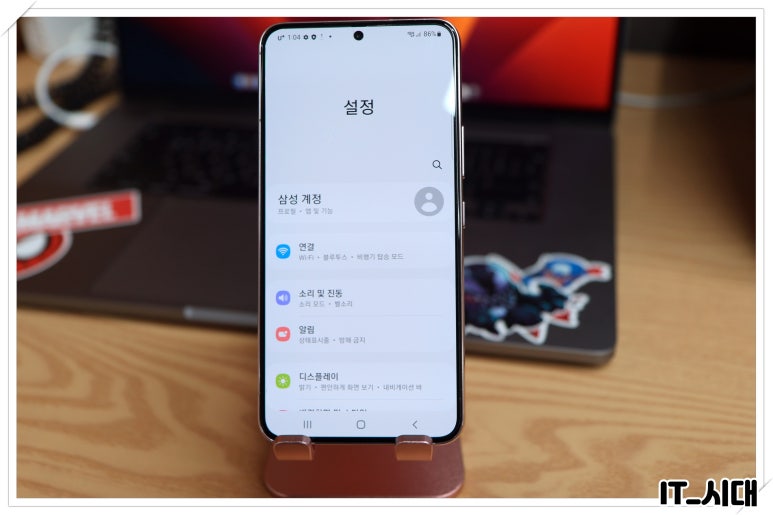
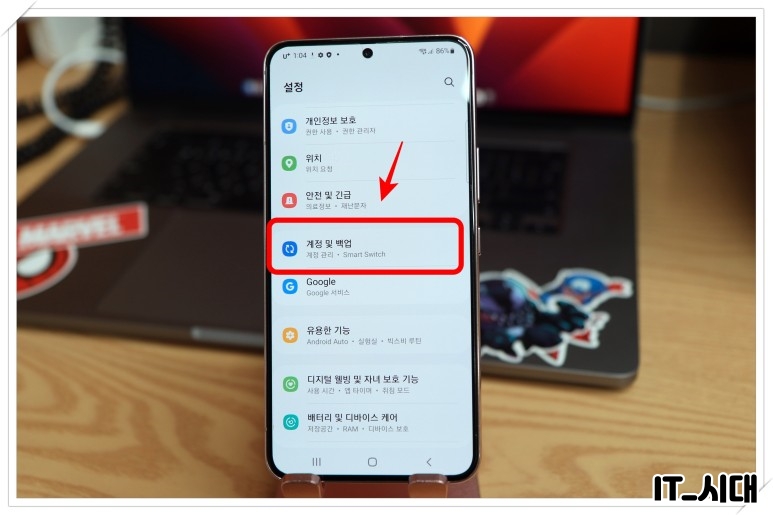
아이폰에서 갤럭시 스마트폰으로 데이터를
전송하기 위해서는 아이폰과 갤럭시를
연결할 C to 8라이트닝 케이블이 필요합니다.
갤럭시 스마트폰에서 설정 앱 실행
계정 및 백업 메뉴를 선택해 주세요.
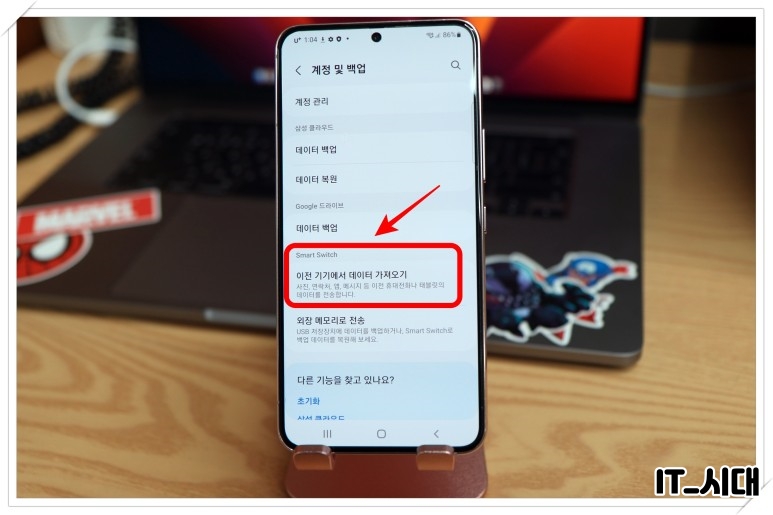
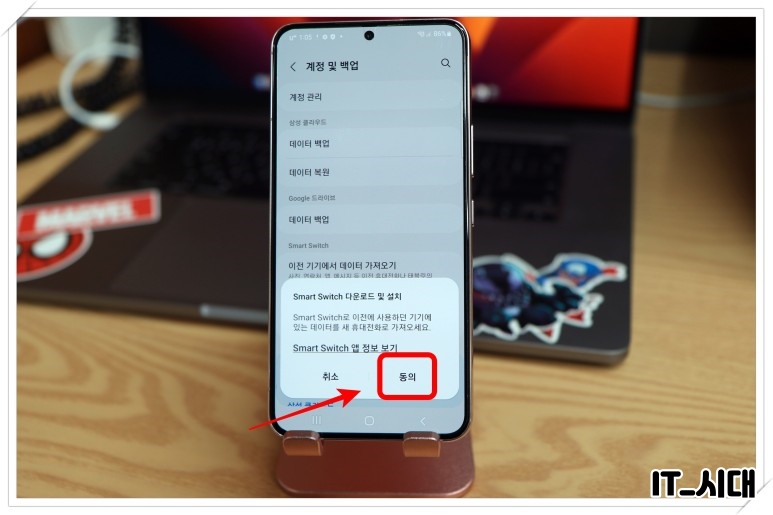
이전 기기에서 데이터 가져오기
메뉴를 실행해 주세요.
이전 기기에서 데이터 가져오기
메뉴가 삼성 스마트 스위치 기능입니다.
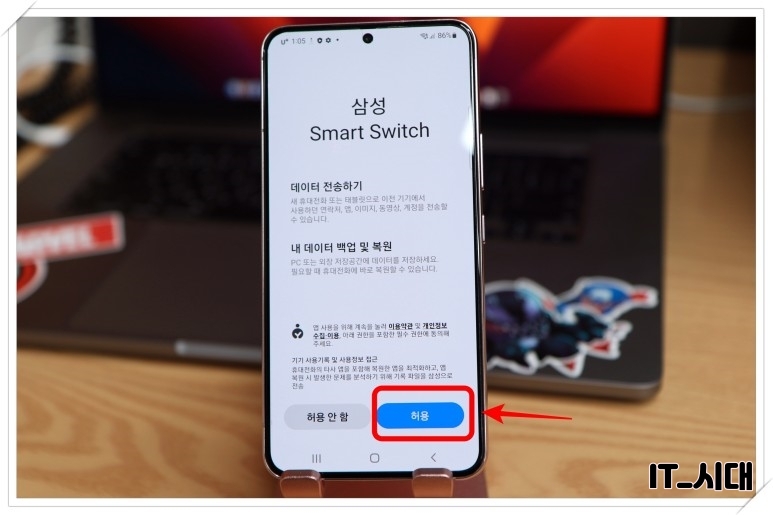
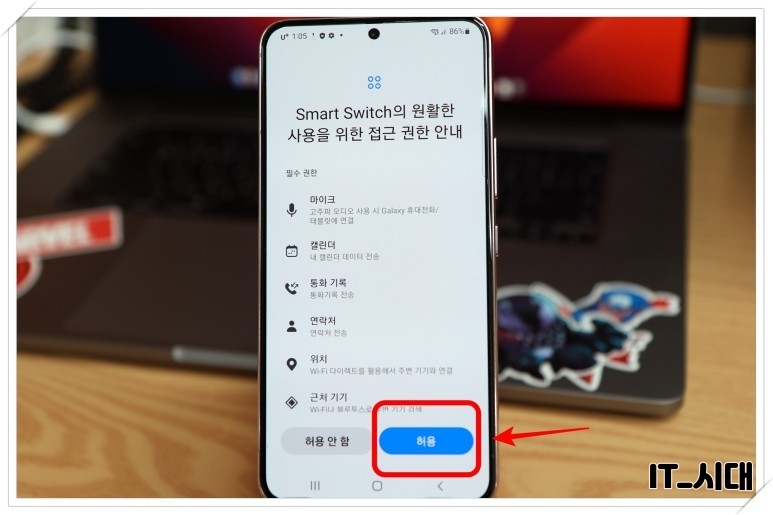
약관 동의 및 접근 권한 안내
팝업들은 모두 허용해 주세요.
접근 권한은 통화기록, 전화, 사진 및 동영상
기타 필수 권한에 대해서 허용이
이루어지게 됩니다.
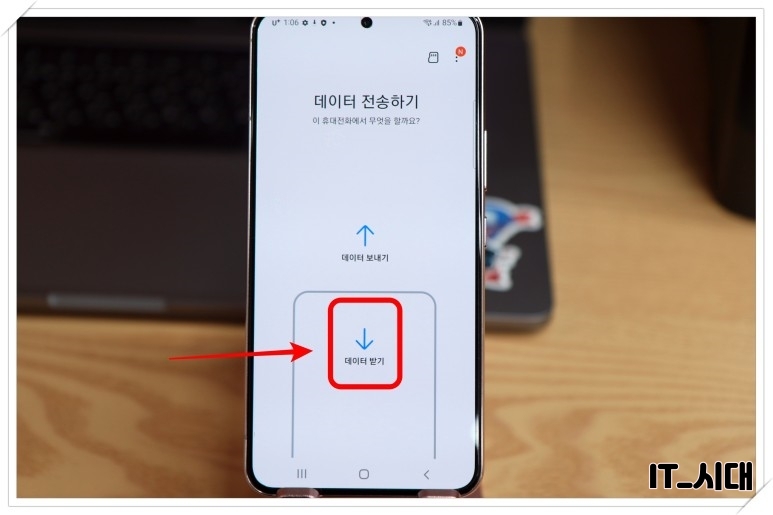
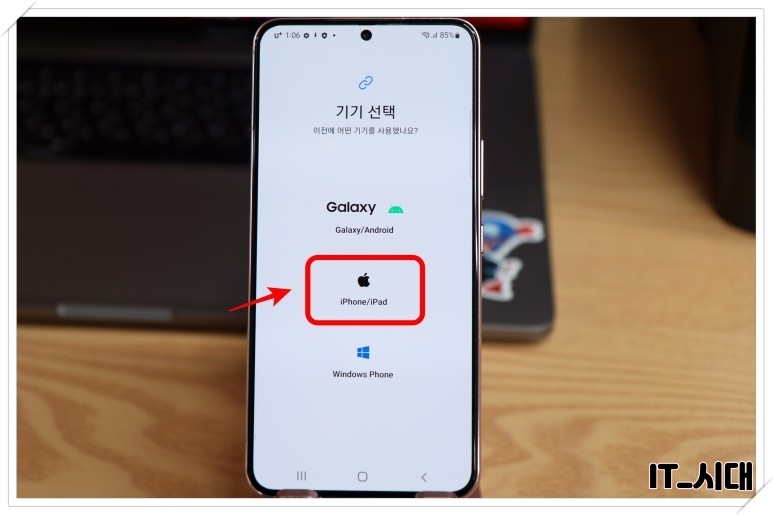
데이터 전송하기 화면에서
하단 데이터 받기 메뉴를 선택해 주세요.
기기 선택에서는
iPhone/iPad 메뉴를 선택해 주세요.
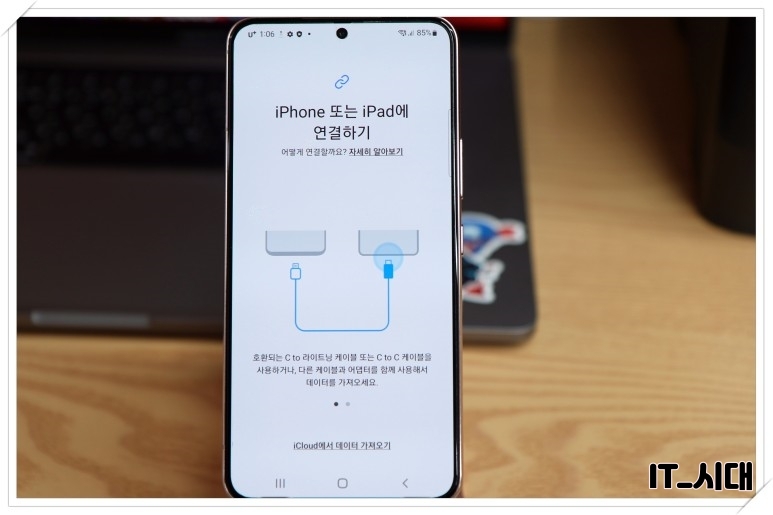
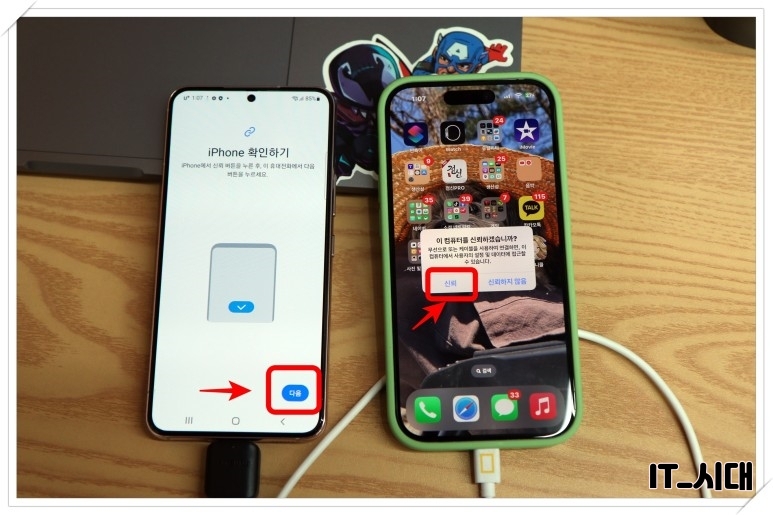
Apple 단말기에서는 C to 라이트닝 케이블
갤럭시는 C to C 케이블이 필요합니다.
C to 라이트닝 케이블이 없다면
어댑터가 있다면 저처럼 어댑터를 연결하여
데이터를 가져올 수 있습니다.
케이블 또는 어댑터까지 안된다면
iCloud와 연동해서 데이터
가져오기가 가능합니다.
아이폰과 갤럭시 단말기가 연결이
되었다면 신뢰를 선택해 주세요.
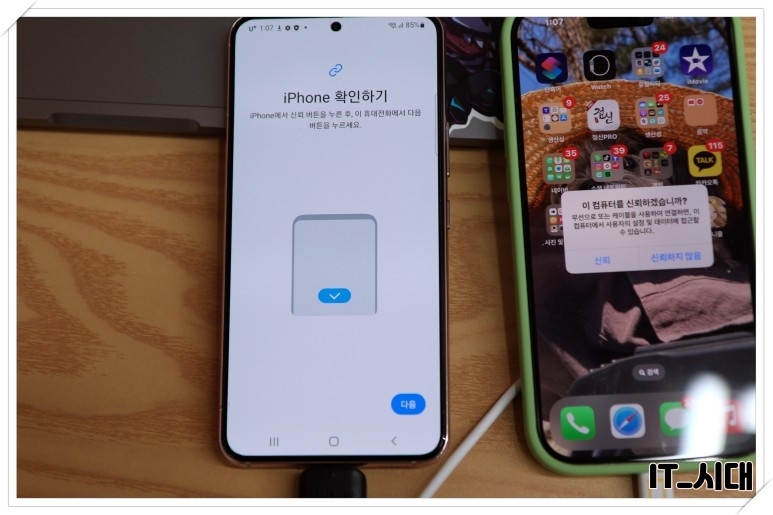
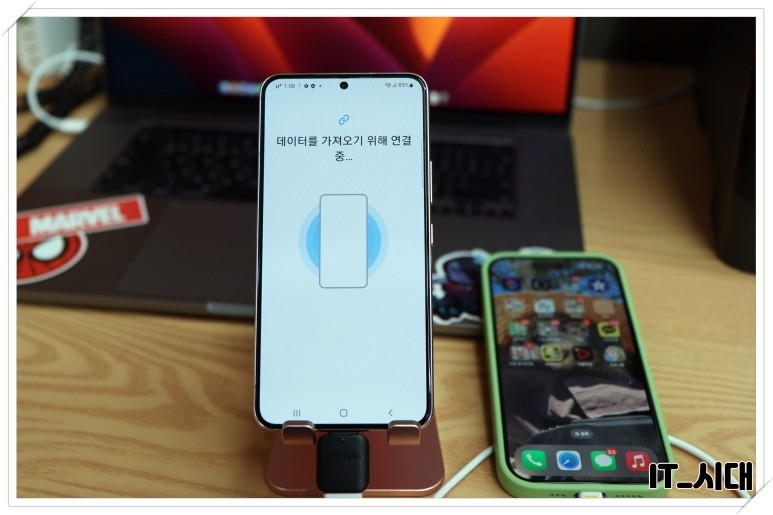
iPhone에서 신뢰 버튼을 누른 후
갤럭시단말에서도 다음 메뉴를 선택해 주세요.
데이터를 가져오기 위해서
갤럭시 단말기와 아이폰을 연결하는
화면에서 잠시 대기가 될 것입니다.
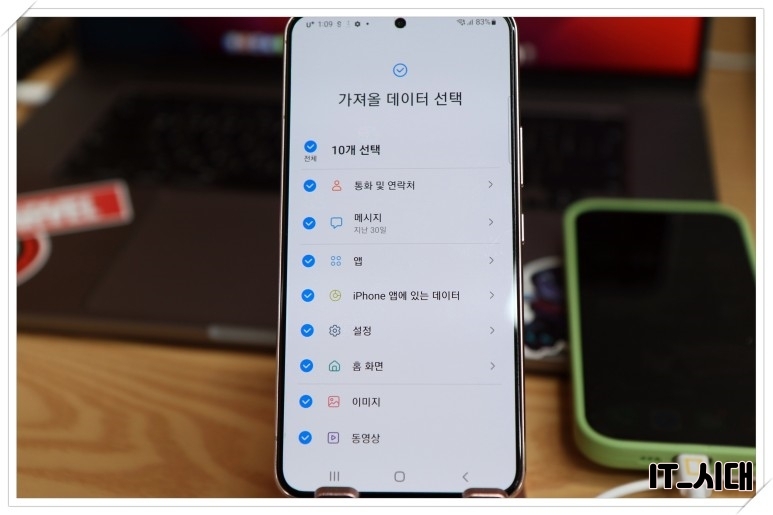
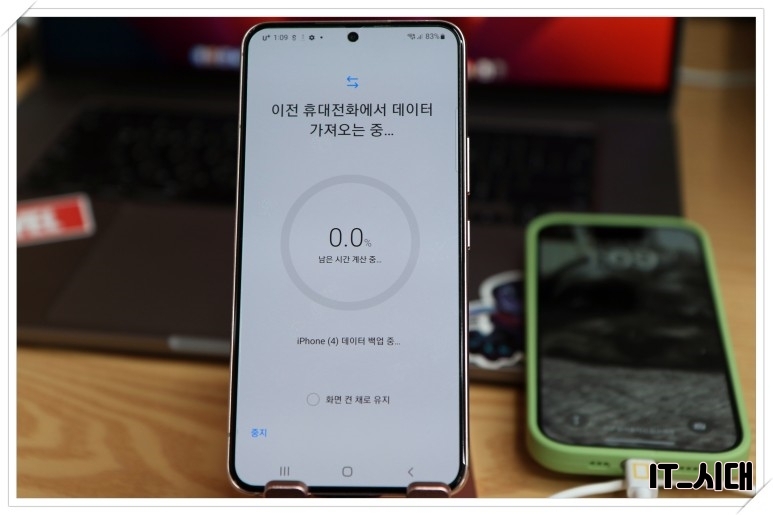
아이폰과 연결이 완료가 되면
통화 및 연락처, 메시지, 앱,
설정, 홈 화면, 이미지, 동영상 등
아이폰에 저장되어 있는 목록을
확인할 수 있습니다.
이곳에서 가져올 데이터를
전체 체크 또는 필요한 데이터만 선택하여
체크를 진행하도록 해주세요.
체크 후 가장 하단에 전송을 선택해 주세요.
이미지 또는 동영상의 경우
경험상 운영체제가 틀리기 때문에
저장된 것이 많이 있다면 데이터 이동하는
시간이 상당히 걸리는 것을 확인하였습니다.
참고해 주세요.
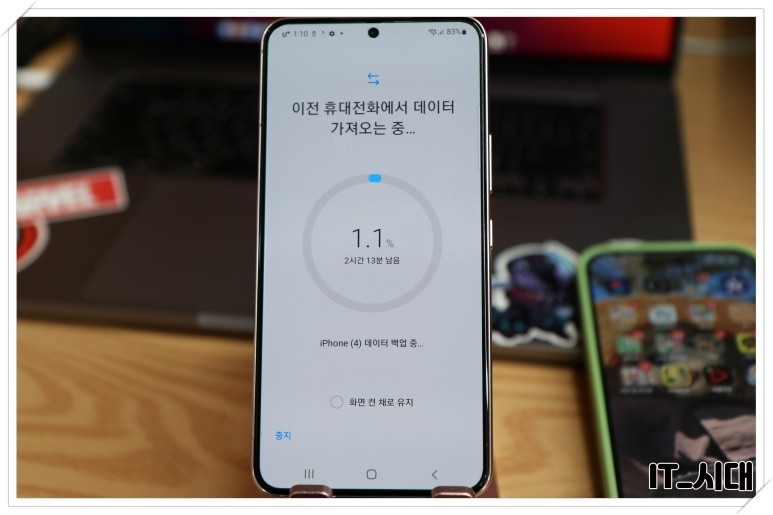
이전 휴대전화에서 데이터 가져오는
화면으로 전환이 되면, 데이터 전송하는
시간과 전송된 용량을 %로 보여주어서
해당하는 시간만 대기를 해주시면
아이폰에 담겨있던 모든 데이터 또는
내가 선택한 데이터만 갤럭시 단말기로
이동하는 시간만 기다려주시면 끝입니다.
아이폰에서 갤럭시로 데이터 옮기기를 하는
과정에서 별도로 스마트폰 사용은 가능하지만
혹시나 사용 중 오류가 발생할 수 있기 때문에
전송이 완료가 되기 전까지는 그대로
대기해 주시고 전송 완료 후
스마트폰을 사용해 주시는 것이
가장 좋습니다.

오늘은 아이폰에서 갤럭시이동 삼성 스마트스위치로 쉽게 데이터 옮기는 사용 꿀팁에 대해서 포스팅을 진행해 드렸습니다. 아이폰에서 갤럭시 데이터 옮기는 방법에 대해서는 포스팅대로만 따라 하신다면 어렵지 않기 때문에 누구나 쉽게 이동하실 수 있습니다.
오늘 준비한 내용은 여기까지입니다.

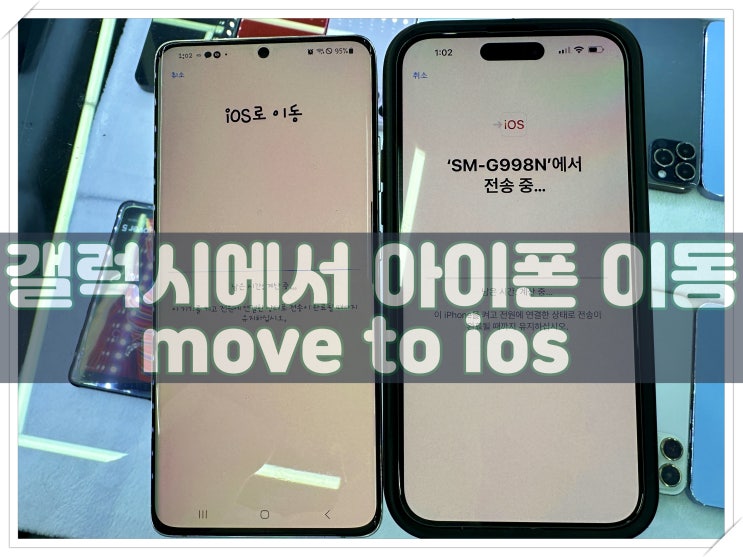
안녕하세요. 시대입니다. 갤럭시를 사용하다가 아이폰 카메라가 너무너무 좋다는 소문 때문에 아이들의 사...
blog.korea-iphone.com